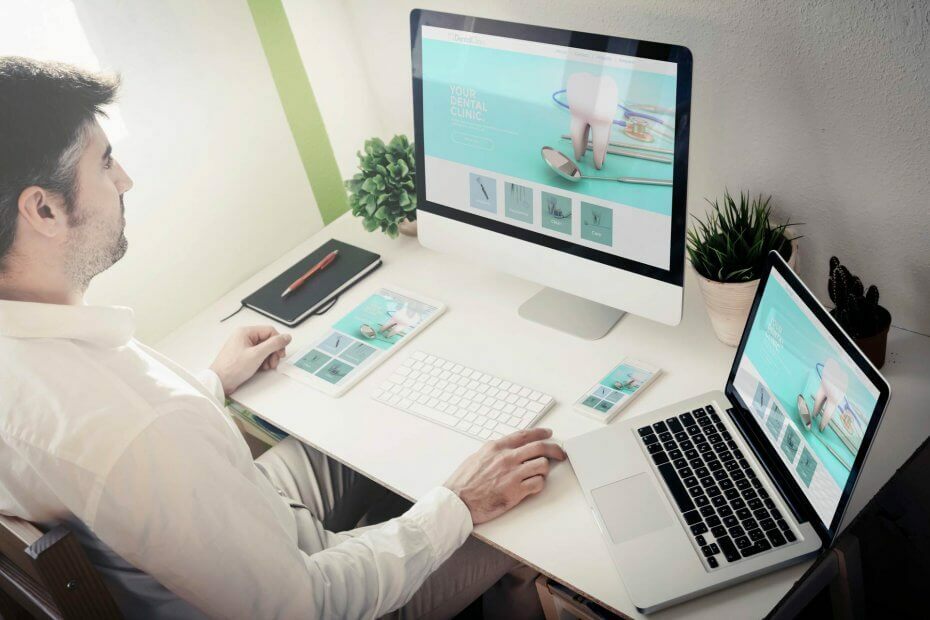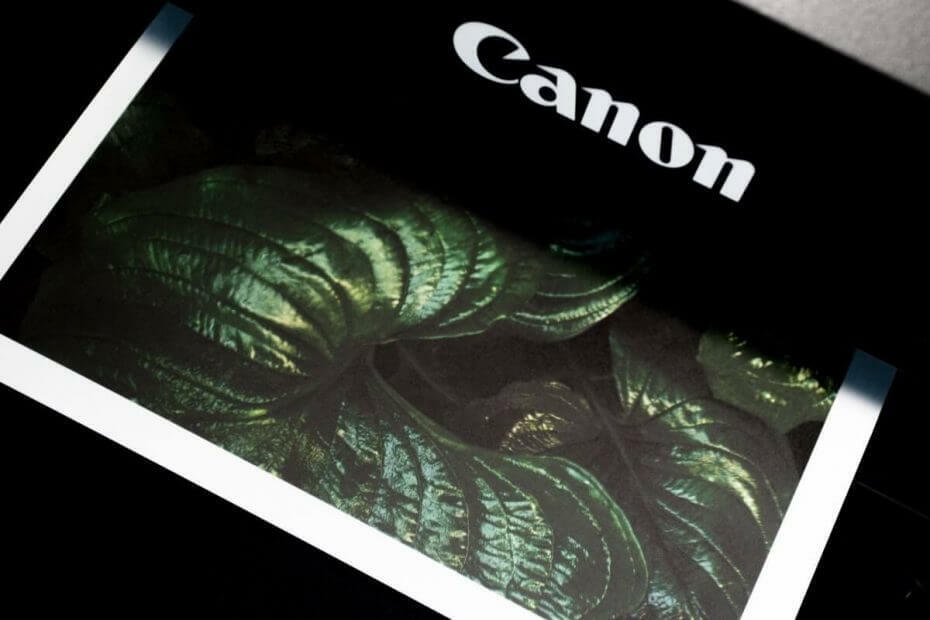
- Last ned DriverFix nå gratis (sikret nedlasting)
- Start programmet og trykk på Skann ikon
- Vent til skanningen er ferdig, og begynn å installere de nødvendige driverne
- DriverFix er vellykket lastet ned av 0 lesere denne måneden.
Det er ganske vanlig for skriverdrivere for å bli ødelagt, men rart nok, er det ingen spesifikke grunner til at det skjer. Hvis det ikke er rart nok, kan det skje når som helst og i det meste uten noen advarsel heller. De synlige symptomene på at skriverdriverne blir ødelagte er ikke spesifikke, men det som er vanlig er at skriveren vil oppføre seg feil.
Så hvis du står overfor en skriver som oppfører seg slik du kan ikke forklare, bør du vurdere å fjerne driverne for det samme som det er mest sannsynlig at de har blitt ødelagt.
Hvordan bli kvitt ødelagte skriverdrivere
1. Fjern skriveren
- Klikk på Start -> Innstillinger -> Enheter.
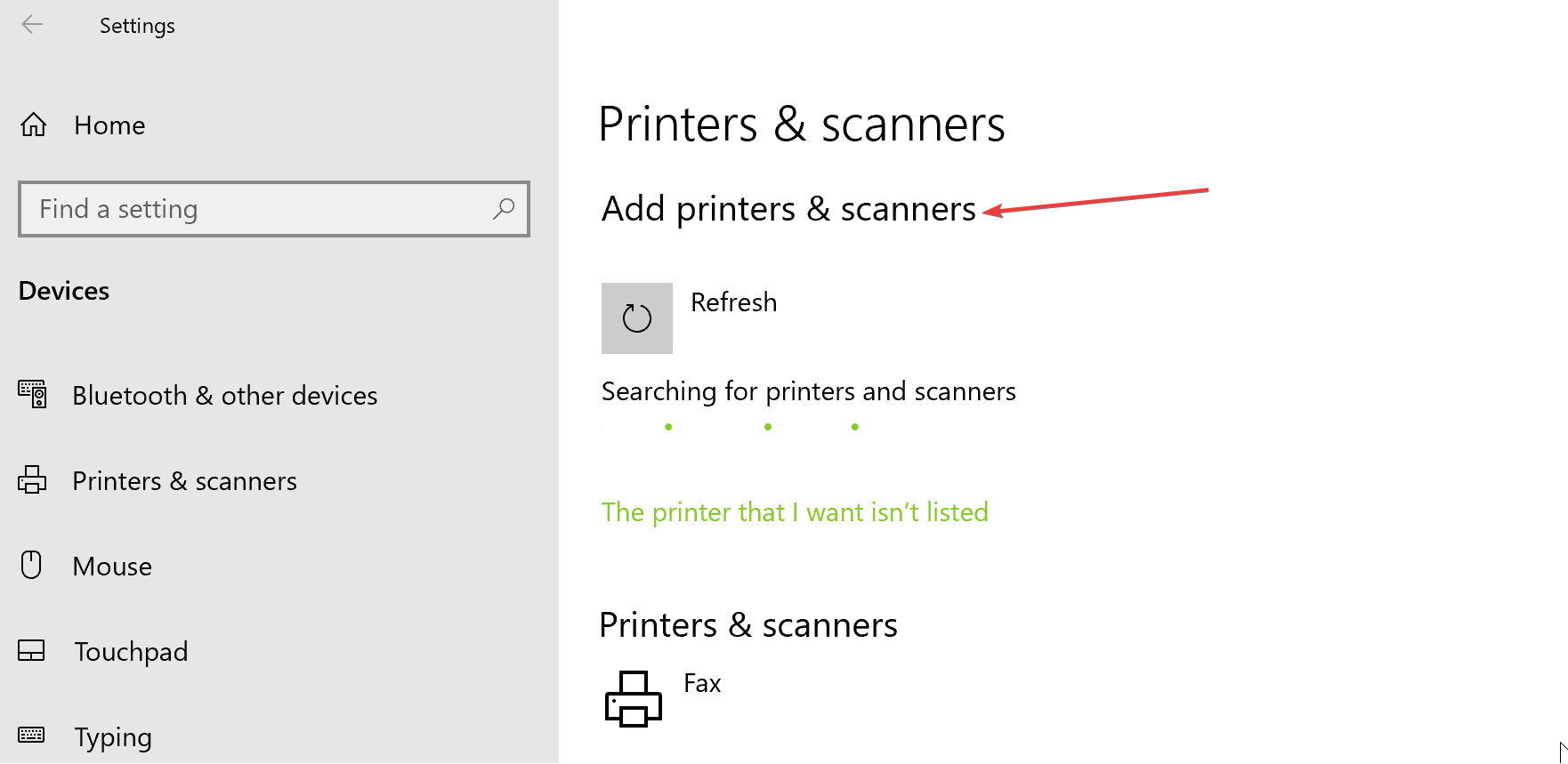
- Å velge Skrivere og skannere fra alternativene på venstre panel.
- Du får se listen over skrivere eller skannere som er installert på enheten din. Klikk på den som plager deg.
- Klikk på Fjern enheten
- Samtykke til enhver bekreftelsesrute som søker å dobbeltsjekke avgjørelsen din.
- Følg instruksjonene på skjermen som vises.
2. Avinstaller skriverprogramvaren
- Start Utskriftshåndtering. For å gjøre det, må du bare skrive Utskriftshåndtering i Cortana søkefelt, truffet Tast inn og velg fra søkeresultatet.
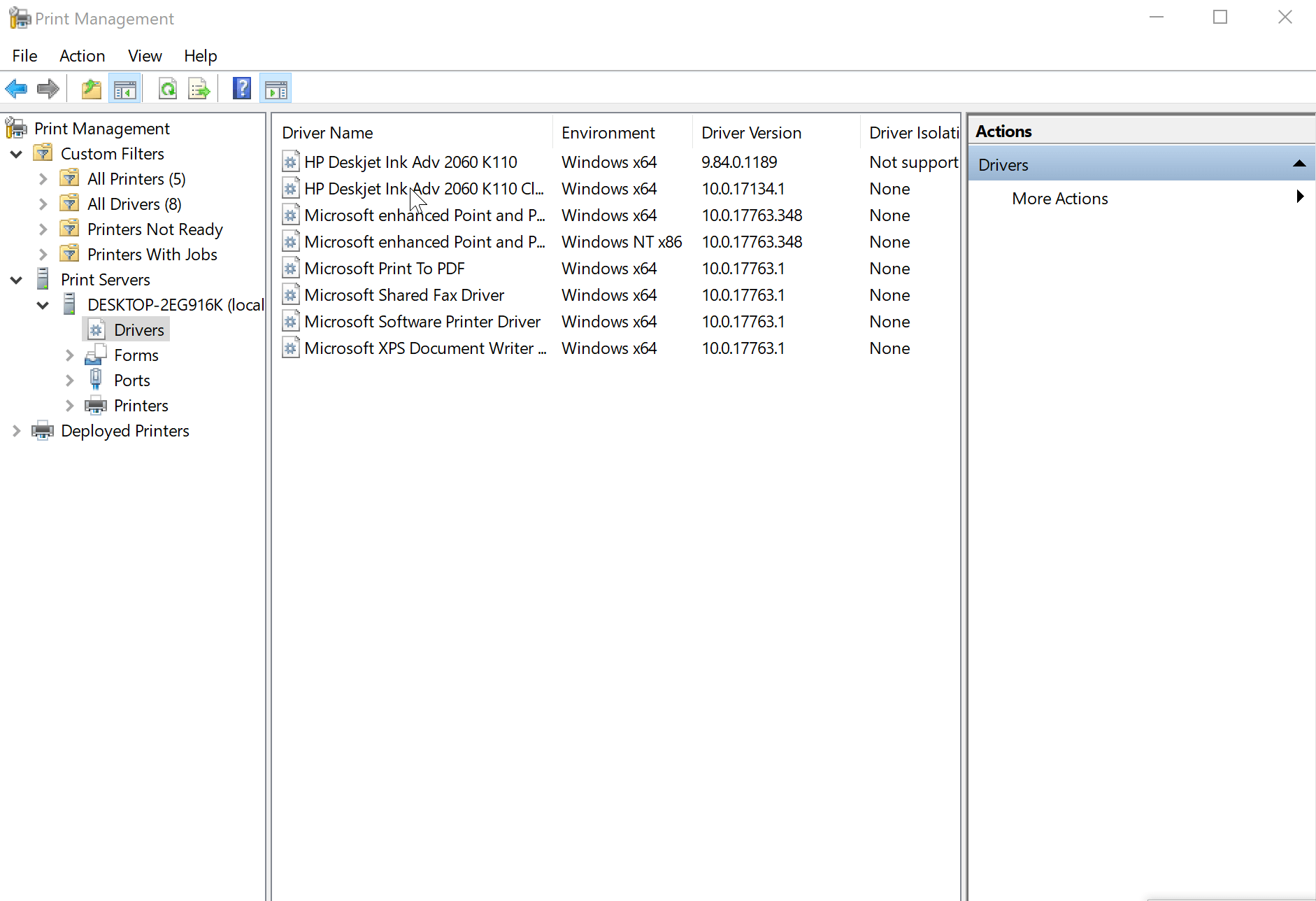
- I venstre panel av Utskriftshåndtering vindu, velg Drivere.
- Du får se en liste over skriverdrivere vist på høyre panel.
- Velg skriverdriveren du vil avinstallere. Du kan gjøre flere valg samtidig.
- Høyreklikk på de valgte driverne og klikk på Fjern driverpakken.
- Klikk på Slett i neste bekreftelsesvindu som dukker opp.
Det er det. Du har nå fjernet alle drivere relatert til skriveren du har problemer med.
3. Installer den offisielle OEM-driveren
- Klikk på Start > Innstillinger > Enheter > Skrivere og skannere.
- Til høyre, under Relaterte innstillinger, Klikk på Egenskaper for utskriftsserver
- I Egenskaper for utskriftsserver vinduet, under kategorien Drivere, skal skriveren din allerede være oppført.
- Hvis skriveren ikke er oppført, klikker du på Legge til
- Dette vil starte Velkommen til Legg til skriver Sjåfør
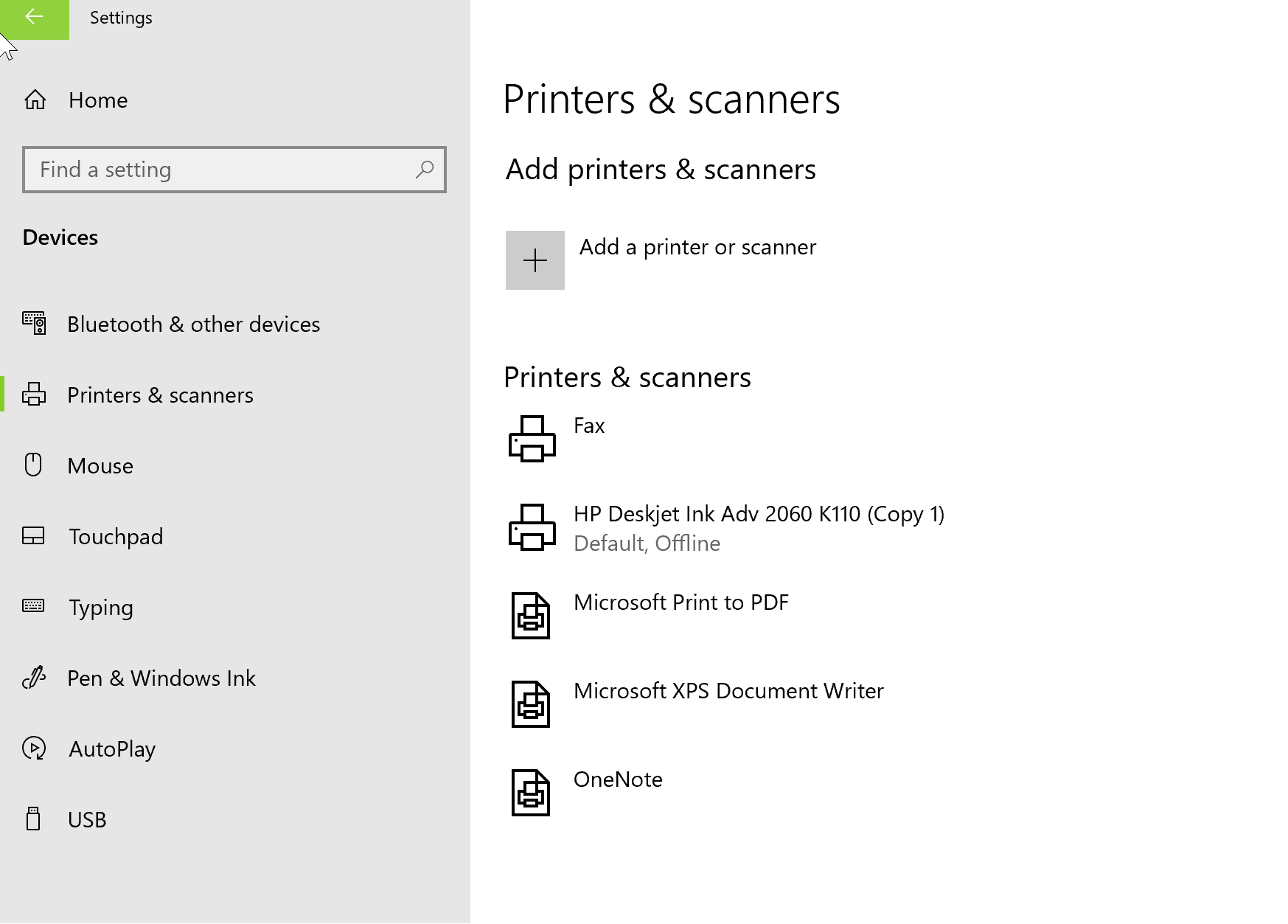
- Klikk på Neste.
- I Prosessorvalg dialogboksen som åpnes, velger du enhetens arkitektur.
- Klikk på Neste.
- I Valg av skriverdriver dialogboksen, velger du skriverprodusenten fra venstre panel.
- Velg skriverdriver fra høyre panel.
- Klikk på Neste > Bli ferdig.
- Følg instruksjonene på skjermen.
- Klikk på Start > Innstillinger > Enheter.
- I Enheter side, velg Skrivere og skannere fra venstre panel.
- I Skrivere og skanner side, velg Legg til en skriver eller skanner.
- Følg instruksjonene på skjermen.
Dette bør være alt du trenger for å håndtere en ødelagt skriverdriver.
I mellomtiden er her noen relaterte ressurser som referanse.
RELATERTE HISTORIER DU BØR KONTROLLERE:
- Hva skal jeg gjøre hvis skriverbilder har linjer [EKSPERTTIPS]
- Fix Det oppstod en feil under åpning av skriveren på Photoshop [FULL GUIDE]
- Løs Canon-feil B200 på alle skrivermodeller
 Har du fortsatt problemer?Løs dem med dette verktøyet:
Har du fortsatt problemer?Løs dem med dette verktøyet:
- Last ned dette PC-reparasjonsverktøyet rangert bra på TrustPilot.com (nedlastingen starter på denne siden).
- Klikk Start søk for å finne Windows-problemer som kan forårsake PC-problemer.
- Klikk Reparer alle for å løse problemer med patenterte teknologier (Eksklusiv rabatt for våre lesere).
Restoro er lastet ned av 0 lesere denne måneden.